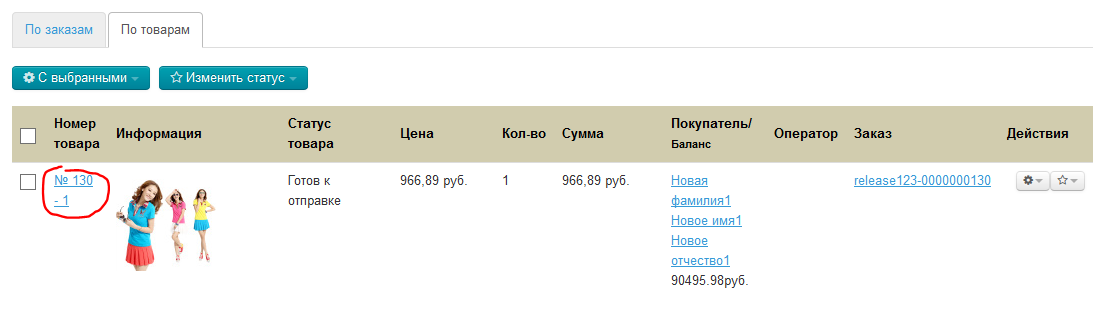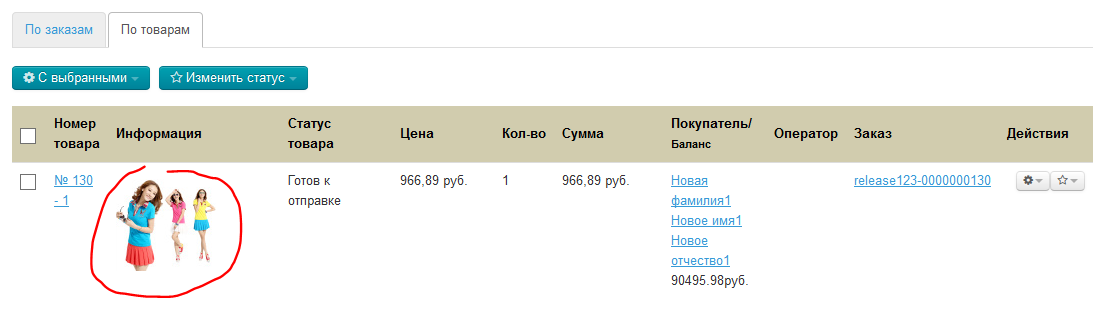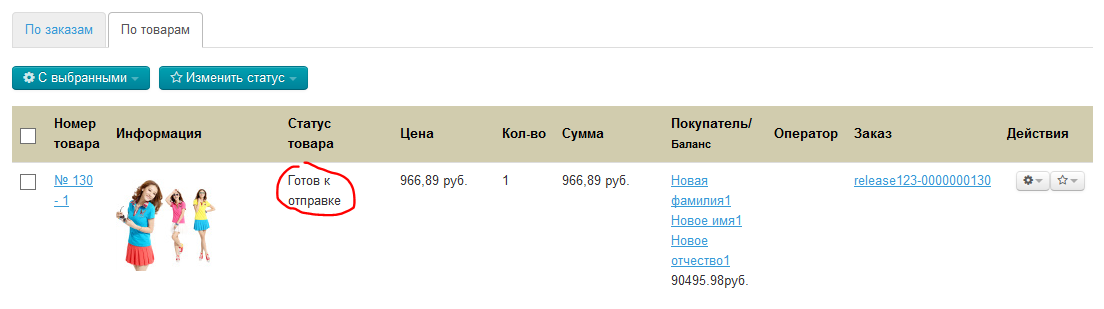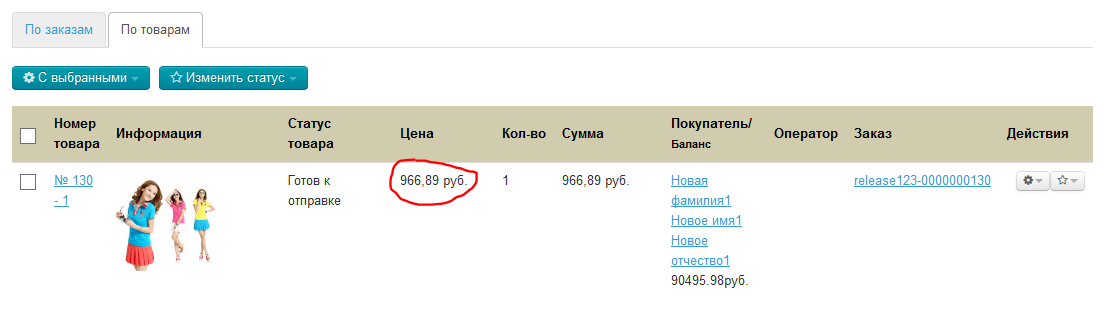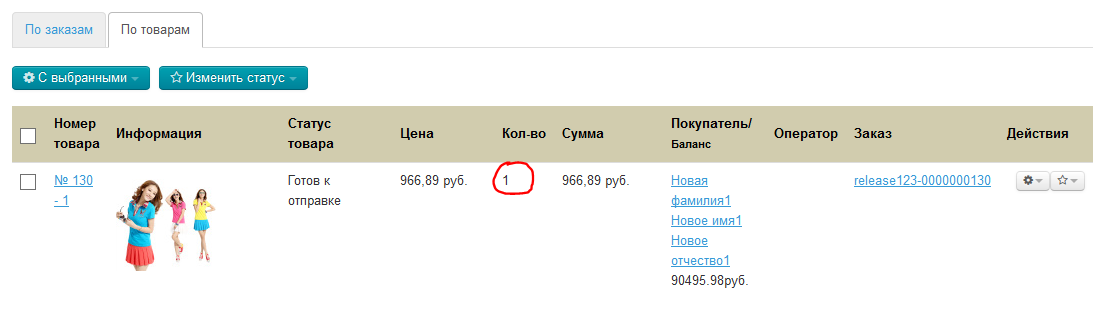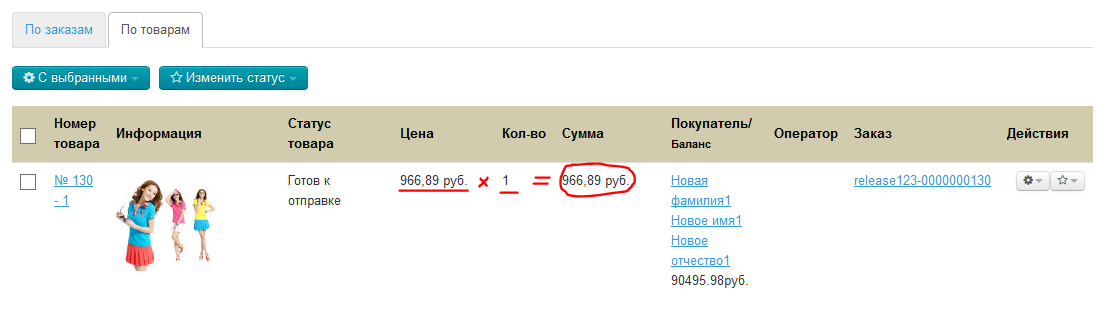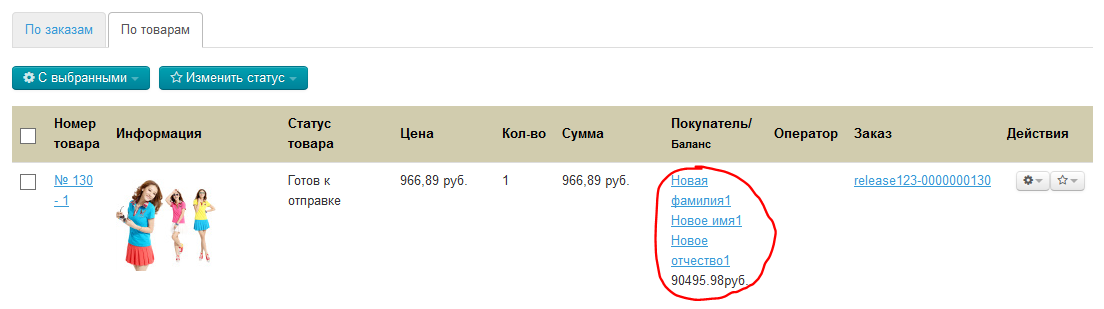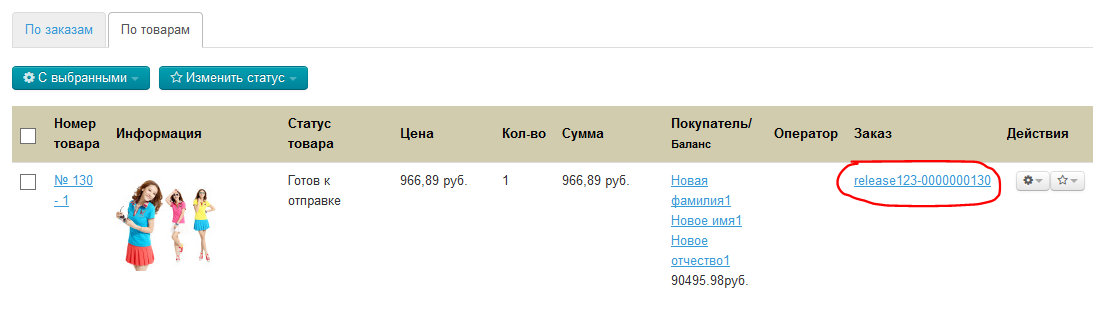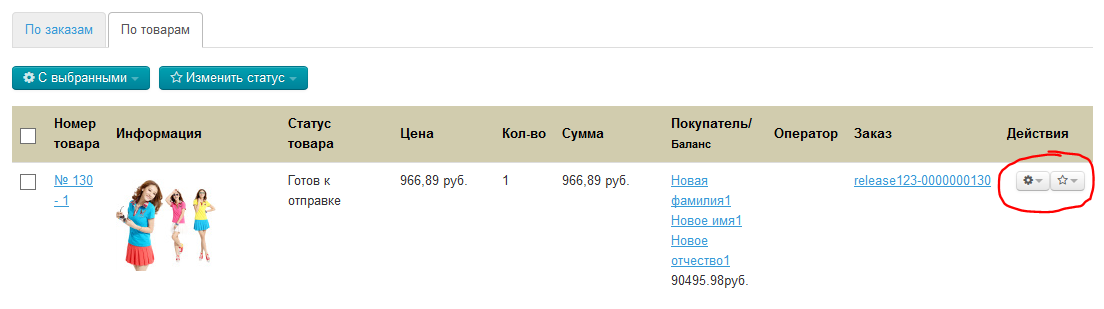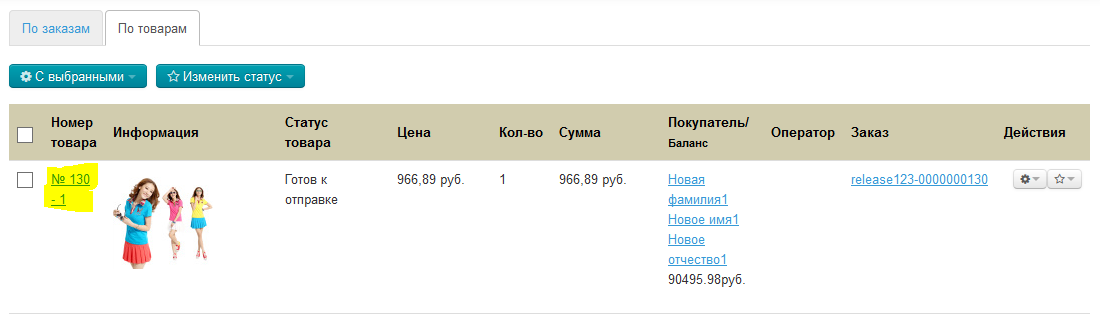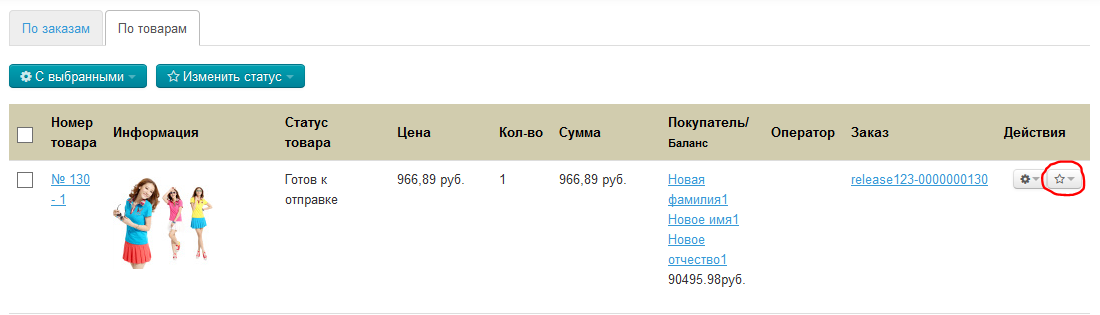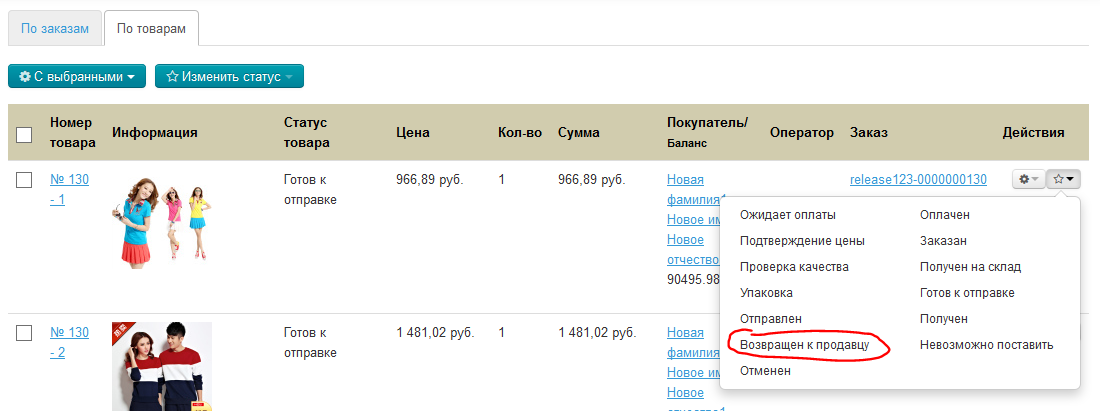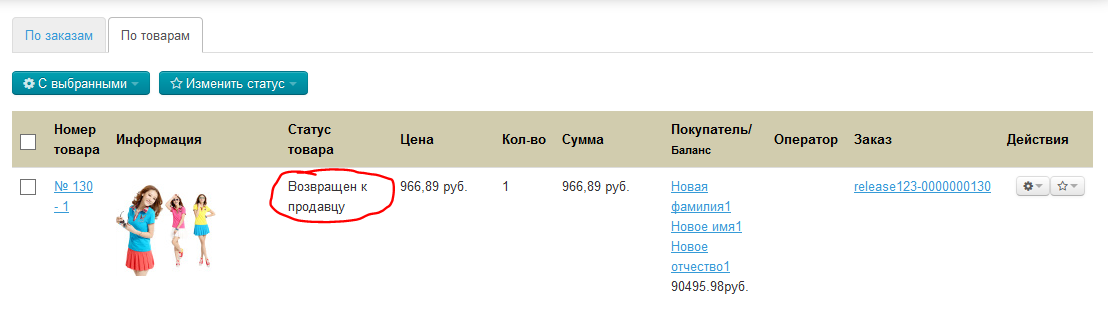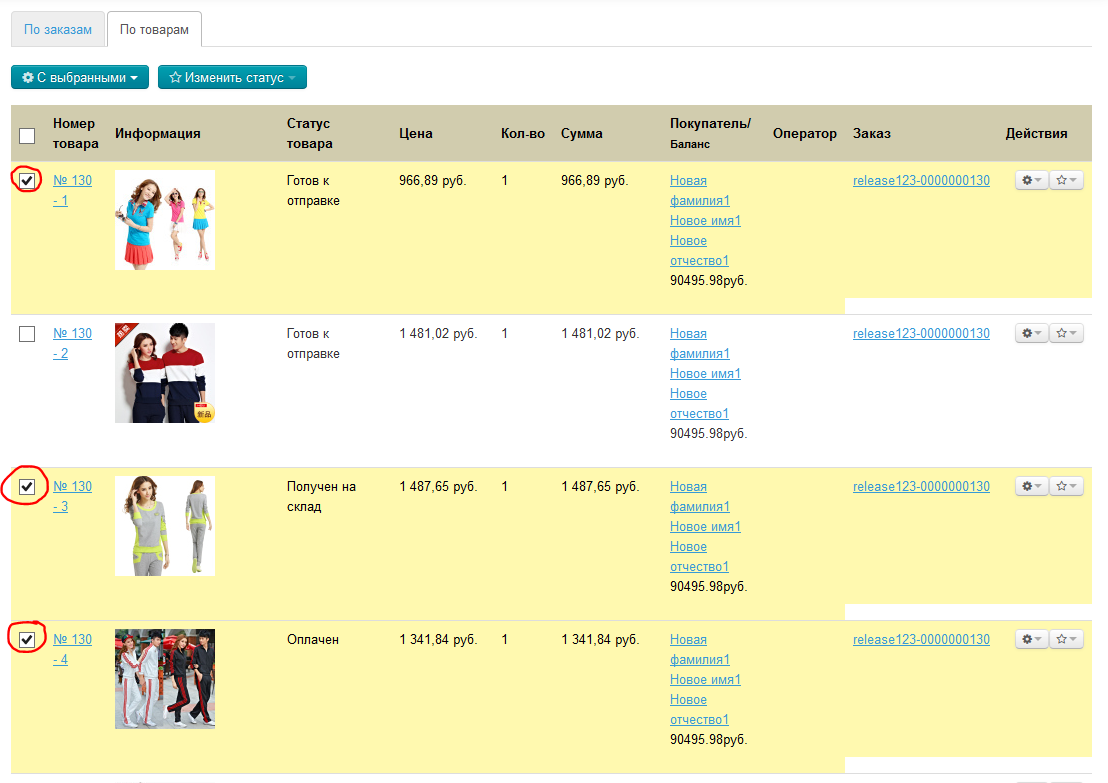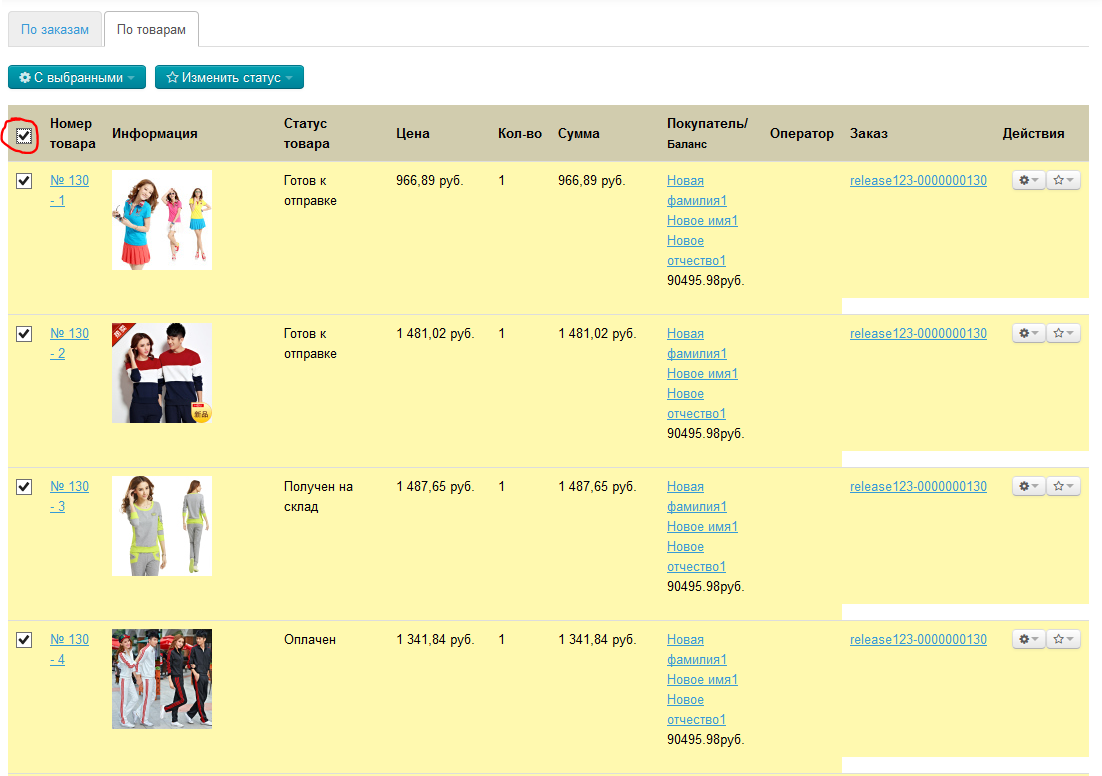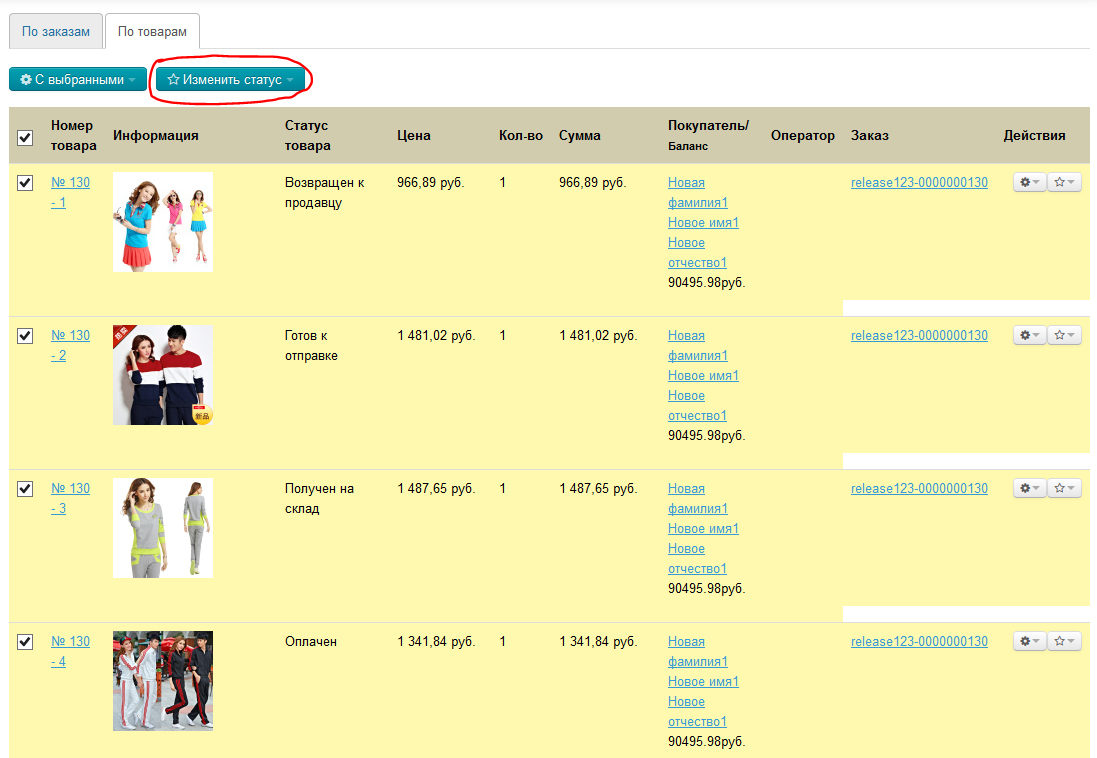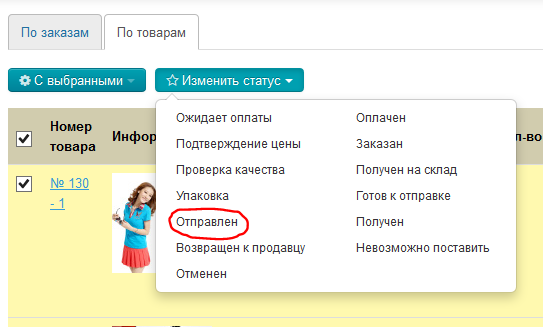...
В разделе «Заказы» можно так же посмотреть все товары по определенным статусам:
- Ожидает оплаты
- Оплачен
- Подтверждение цены
- Заказан
- Проверка качества
- Получен на склад
- Упаковка
- Готов к отправке
- Отправлен
- Получен
- Возвращен к продавцу
- Невозможно поставить
- Отменен
...
- Номер товара. При клике по номеру товара открывается карточка этого товара на вашем сайте.
- Информация. Фотография товара.
- Статус товара. Статус товара, по которому можно произвести фильтрацию (см. выше работу с фильтрами товара).
- Цена. Стоимость товара во внутренней валюте вашего сайта.
- Кол-во. Количество заказанных товаров.
- Сумма. Это Цена умноженная на количество товаров.
- Покупатель/Баланс. ФИО покупателя, совершившего заказ и состояние его счета (сколько денег у него есть в системе для совершения покупок). При клике на ФИО попадем в описание покупателя (см. подробнее в подразделе «Покупатели».
- Оператор.
- Заказ. При клике по номеру заказа попадаем в его детализацию (то есть что именно содержится в заказе. Подробнее описано в разделе «Страница заказа»).
- Действия. Возможность экспортировать товар или менять его статус (описано ниже).
Действия
Изменение статуса
Статус товара показывает на какой стадии обработки он находится и помогает в работе.
Статусы товаров:
- Ожидает оплаты
- Оплачен
- Подтверждение цены
- Заказан
- Проверка качества
- Получен на склад
- Упаковка
- Готов к отправке
- Отправлен
- Получен
- Возвращен к продавцу
- Невозможно поставить
- Отменен
Статус товара можно изменить как одному товару, так и группе товаров.
Чтобы изменить статус одного товара:
- Выбираем интересующий нас товар (вручную или с помощью фильтров):
- В колонке действия кликаем на кнопку со зведочкой (в строке с выбранным товаром):
- В появившемся меню выбираем статус товара, который мы хотим указать (в примере: Возвращен продавцу):
- После клика статус товара будет обновлен:
Чтобы изменить статус нескольких товаров:
- Выбираем интересующие товары кликом мышки по «квадратику» слева от номера товара:
- Или кликаем по «квадратику» в шапке таблицы и тогда все товары на странице выделятся автоматически:
- Кликаем по кнопке «Изменить статус» над таблицей с товарами:
- Из появившегося меню выбираем статус, который хотим установить для выбранных товаров (в примере: Отправлен):
- Все выбранные товары сменят статус на тот, что был вами выбран.
Экспорт
Экспорт — это функция, которая позволяет выгрузить интересующий товар на ваш компьютер в формате *.xls (Эксель).
...